流程概覽
Brightcove Beacon 和 Video Cloud 之間的同步過去是一個計劃或手動過程,但現在添加了一個自動化元素。本文檔描述了自動化過程。無需等待預定的(例如,每小時一次)攝取整個目錄,更新現在會隨著更改的發生而逐漸發生,幾乎是即時的。
同步選項
由於 Beacon 和視頻雲目錄之間的同步過程現在自動發生,您不再需要強制同步。但是您仍然有理由希望進入 Beacon Classic 並強制同步。此原因是使用報告的錯誤和警告進行故障排除。
在裡面工具在 Brightcove Beacon Classic 部分,您有兩個選項可以將 Brightcove Beacon 與視頻雲目錄同步。要獲取工具,請單擊扳手頂部菜單中的圖標,然後是攝入左側菜單選項:

這裡有兩個與 Video Cloud 同步的工具。他們是:
- 更新 Brightcove 視頻 :這提供了一種查看 Brightcove Beacon 和視頻雲目錄之間發生的自動同步結果的方法。
- 更新 Brightcove 播放列表 :如果您已將播放列表添加到您的視頻雲目錄,或更改了現有播放列表,此按鈕會將新添加或更新的播放列表同步到 Brightcove Beacon。僅當您在 Brightcove Beacon 應用程序中沒有看到您對播放列表所做的更改時需要獲取播放列表時才需要使用此選項。如果同步後並非所有視頻都顯示在播放列表中,請檢查視頻同步數據是否存在將視頻引入 Brightcove Beacon 的錯誤。
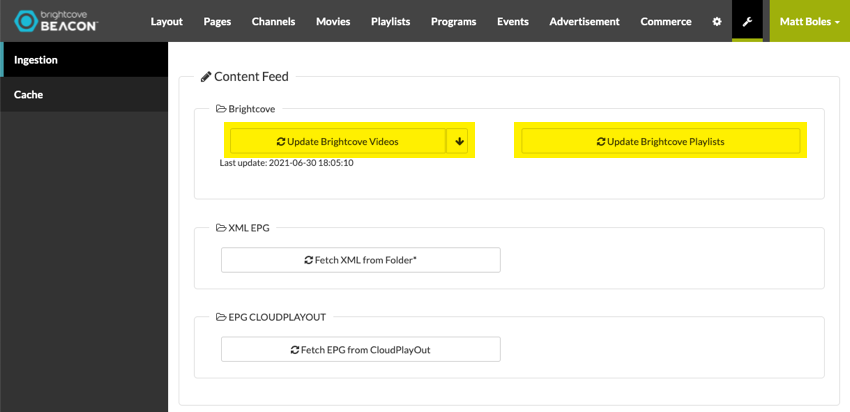
查看同步數據
當對視頻進行目錄更改時,視頻同步過程是根據來自視頻雲的通知完成的。新資產、刪除資產、元數據和圖像更新等都將觸發 Brightcove Beacon 與視頻雲目錄之間的同步。您可以通過單擊更新 Brightcove 視頻按鈕。
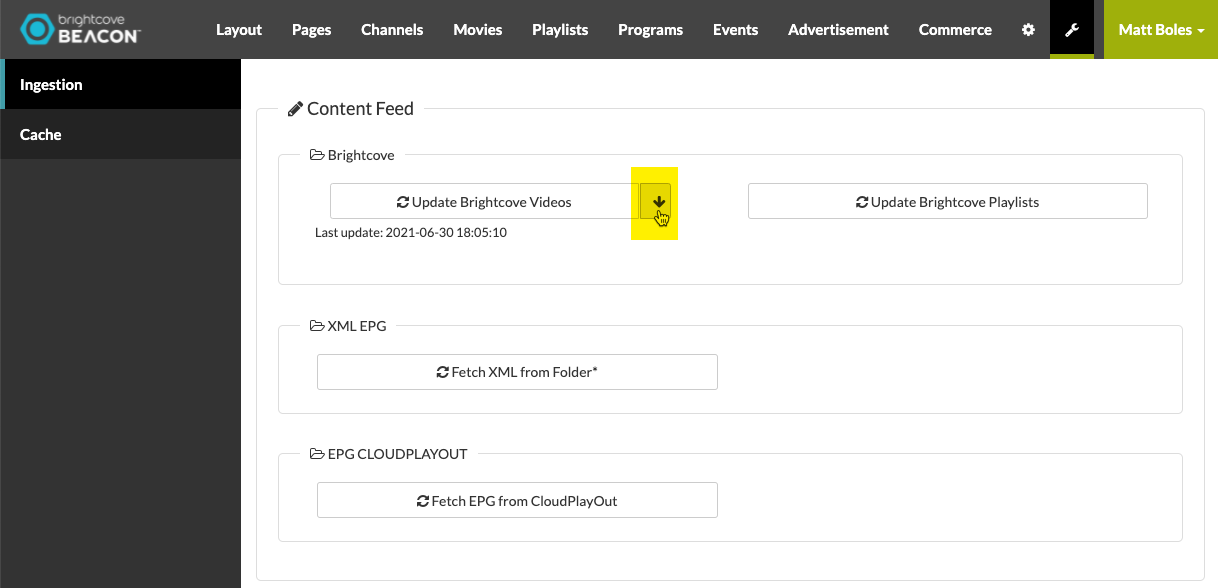
單擊向下箭頭按鈕後,您將看到以下內容,其中顯示了已同步的視頻。請注意可用功能(紅色箭頭)和過濾(以黃色突出顯示,並在屏幕截圖下方詳細說明)。
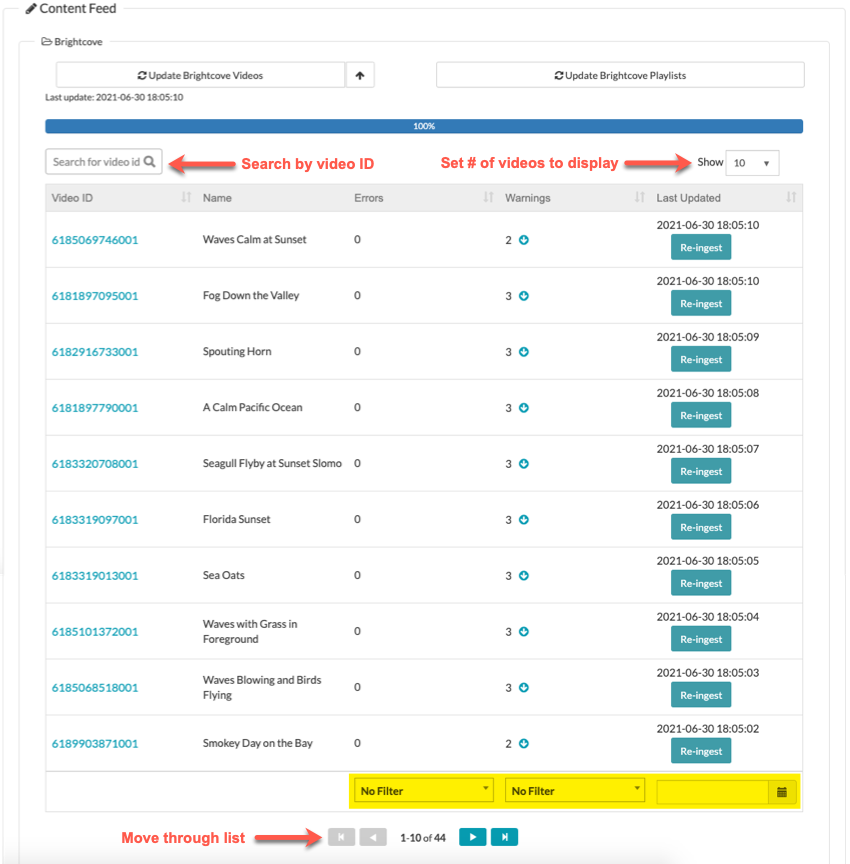
過濾
您可以按以下方式過濾:
- 錯誤
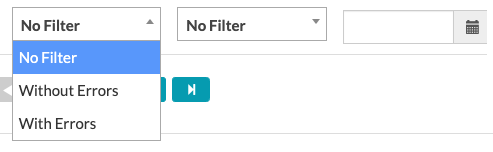
- 警告
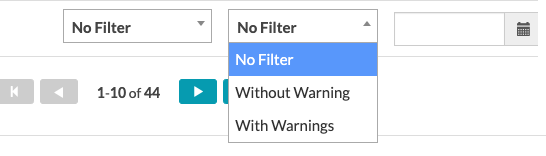
- 單次更新日期
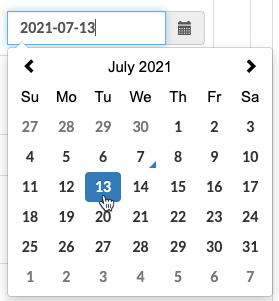
錯誤和警告詳細信息
單擊錯誤或警告數量旁邊的箭頭(以紅色框顯示),將顯示相應錯誤或警告的詳細信息(以黃色突出顯示)。
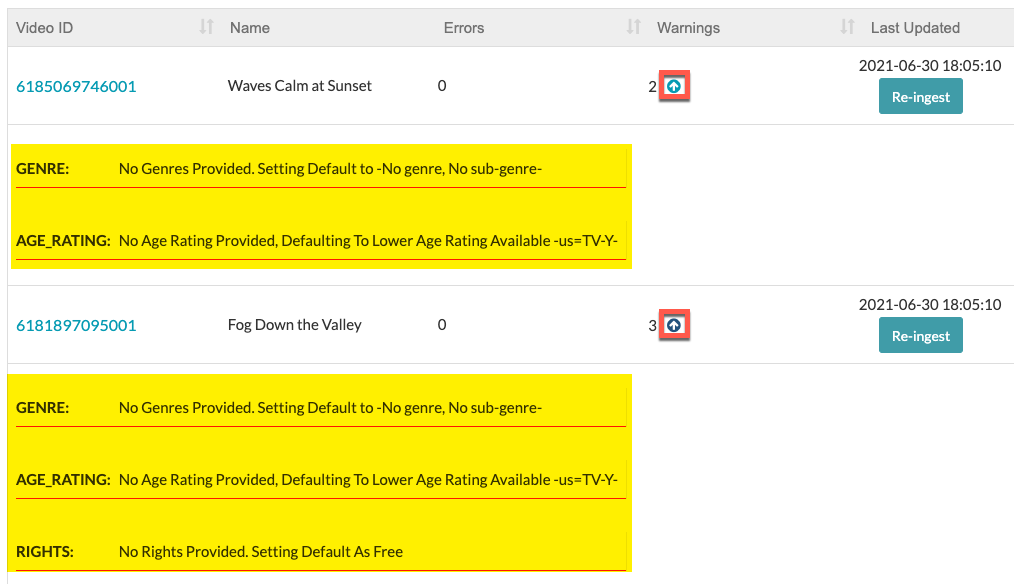
同步後清除緩存
同步視頻後,您很可能希望清除緩存以盡快查看執行同步的結果。這可以從工具菜單。只需單擊緩存左側導航中的選項,然後單擊緩存清除按鈕。請注意,過於頻繁地執行此操作會對可伸縮性和性能產生不利影響。有關詳細信息,請參閱使用工具文檔。
